요즘 핸드폰 카메라가 참 좋다. 내가쓰는 노트20 울트라의 경우 과장보태 DSLR이 필요없을정도. 이제 일반인들도 DSLR없이 고화질의, 고퀄리티의 사진을 찍는 시대다. 무겁고 큰 카메라는 이제 정말 전문가의 영역으로 축소되지 않을까 싶다.
아무튼 사진을 찍고 공유하고픈건 누구나 같다. 하지만 한국에서 흔히쓰는 메신저인 카카오톡(카톡)을 통해 사진을 보내면 화질이 크게 저하된다. 아무래도 용량을 절약하기 위해서인데, 만약 고화질의 또는 원본으로 그대로 보내고 싶다면 간단한 설정만 해주면 된다.
참고로 안드로이드 및 아이폰(iOS)모두 동일한 방법으로 카카오톡에서 원본 및 고화질 사진 보내기가 가능하다.
카톡 원본사진/고화질사진 보내는법 ⓛ
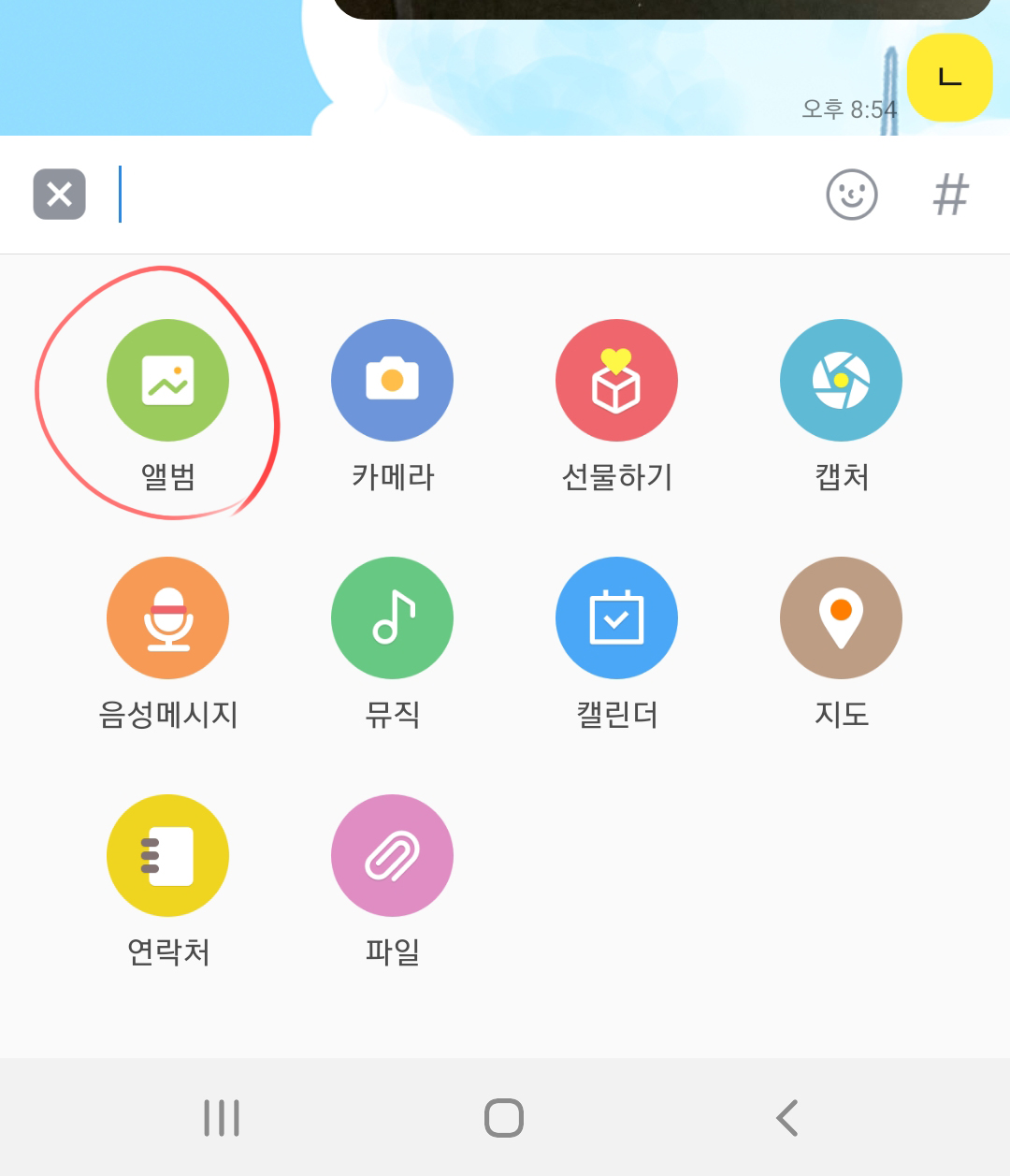
메시지 입력창 왼쪽에 + 아이콘을 누르면 사진 및 영상 등 다양한 정보들을 첨부할 수가 있다. 앨범을 눌러주어 보낼 사진을 선택한다.

하지만 선택한 사진을 보내기 전, 우측 하단에 있는 저 동그라미 세개의 아이콘(설정 아이콘)을 눌러준다.

그러면 이렇게 사진 화질 및 동영상 화질 선택이 가능해진다. 고화질로 보내고 싶다면 고화질로 보내도 되지만 만약 카메라 성능이 좋다면 어느정도의 한계가 있다. 원본 퀄리티 그대로 보내고 싶다면 원본으로 체크한 뒤 사진을 전송하면 된다.
카톡 원본사진/고화질사진 보내는법 ②
두번째 방법은 채팅방이 아닌, 설정창에서 사진 화질을 선택하는 방법이다.
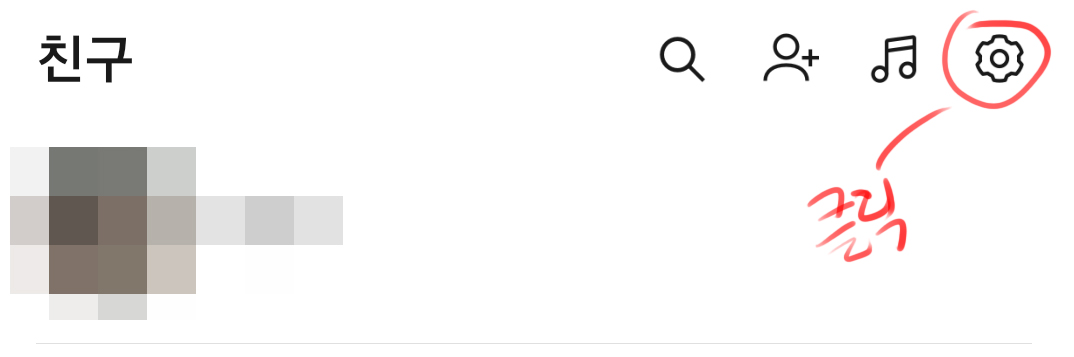
카톡 화면 상단 우측에 있는 톱니 아이콘(설정 아이콘)을 눌러준다.
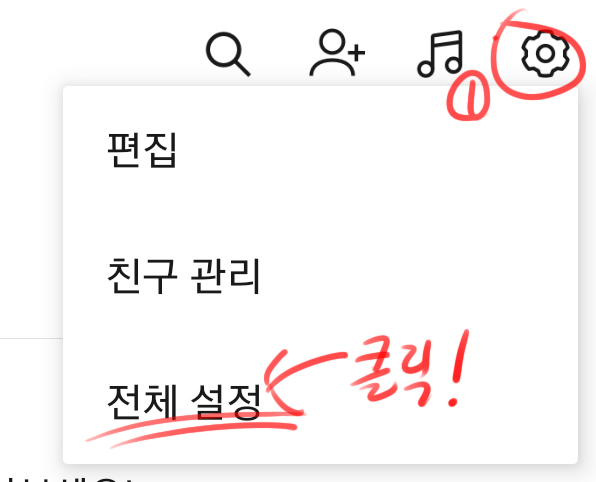
그런 다음 전체 설정을 눌러준다.
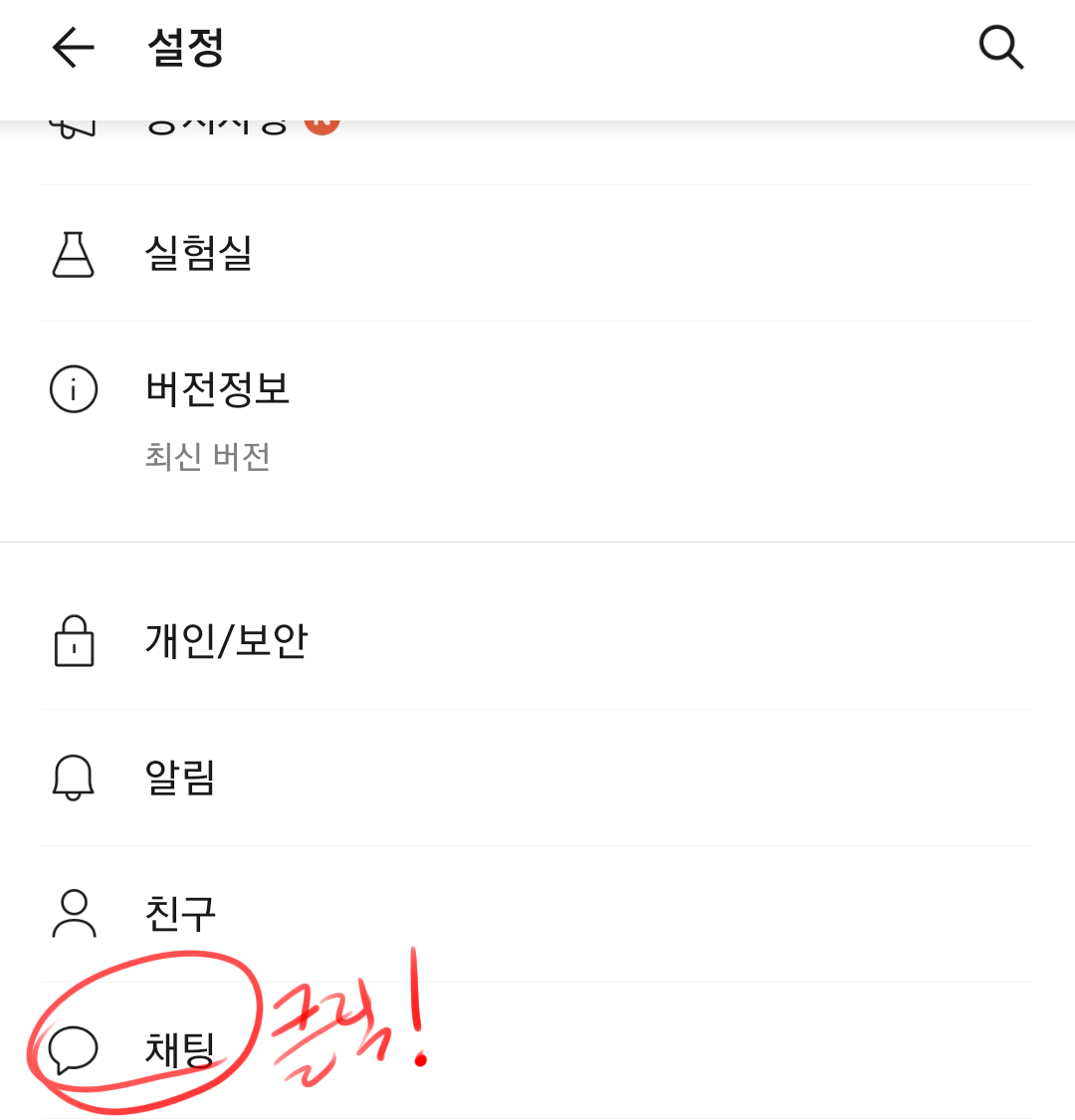
설정메뉴에 보면 채팅이 있다. 채팅을 눌러준다.

그 다음 사진 화질을 눌러준다. 기본적으로 '일반화질'로 선택되어있다.
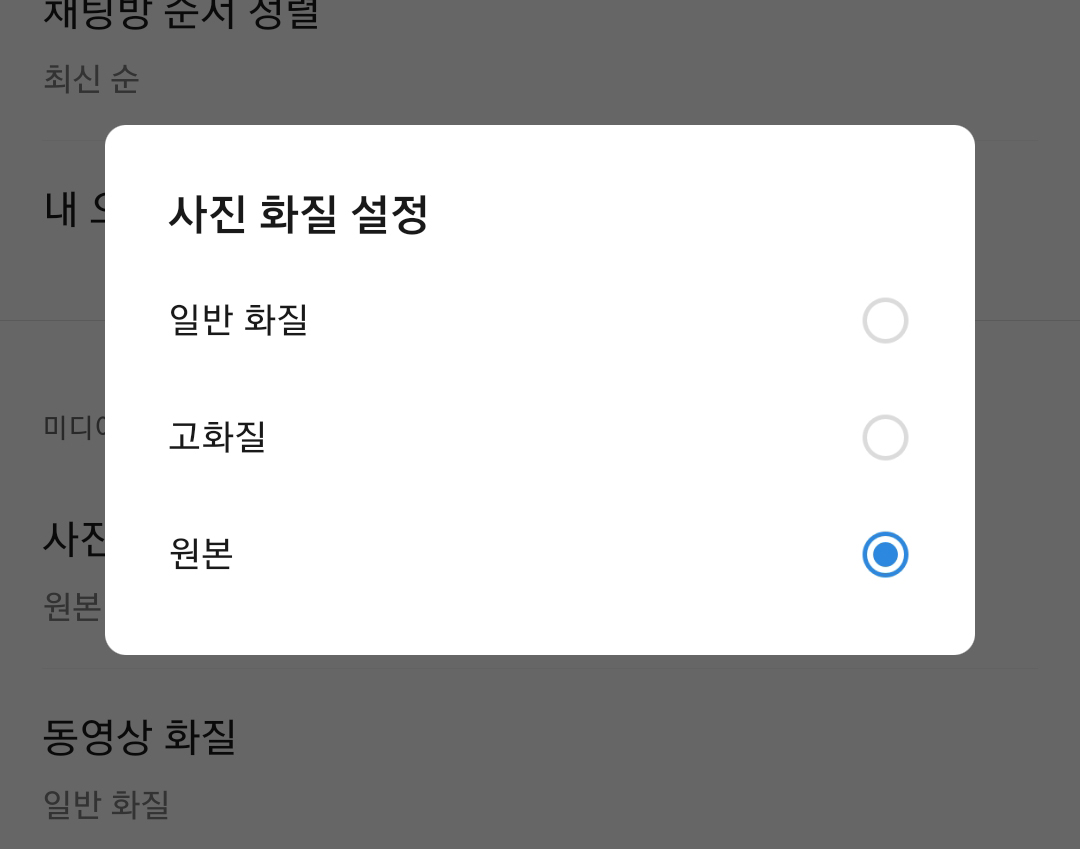
그 다음 사진 화질을 설정하면 끝.
PC에서 사진 원본보내기
PC버전 카카오톡에서는 별다른 설정을 하지 않아도 사진이 원본으로 보내진다. 하지만 설정을 통하여 묶어 보내기와 더불어 영상 고화질로 보내기 설정이 가능하다.

카톡 PC버전 메뉴 좌측 하단에 있는 설정 아이콘을 누른 뒤 설정을 눌러준다.

그뒤 채팅을 누른 다음, 사진 전송 시 묶어 보내기와 동영상 원본으로 보내기에 체크해주시면 끝.
'IT > 소프트웨어 팁' 카테고리의 다른 글
| 갤럭시 및 안드로이드 알림 끄기 및 소리 (0) | 2021.11.07 |
|---|---|
| 안전안내문자/긴급재난문자 차단 방법 (4) | 2021.01.02 |
| 외국인친구 사귀기 헬로우톡 후기 (5) | 2020.12.19 |
| 줌(ZOOM) 화상회의 마이크 인식(노트북) (0) | 2020.12.13 |
| 녹스(Nox) 앱플레이어 2개이상 멀티 실행방법 (1) | 2020.09.08 |